Konvertálja az M4R-t WAV online és offline formátumba hihetetlenül hasznos eszközökkel
Eleged van abból, hogy újra és újra ugyanazokat az M4R csengőhangokat használja? Vagy talán szeretné élvezni kedvenc zenelejátszója hallgatását, de mindig kompatibilitási problémákkal találkozik M4R fájljaival. Van egy jobb hangformátum, amelyre támaszkodhat, ha hangszerkesztésről van szó, miközben megőrzi a kiváló hangminőséget.
Igazad van! WAV fájlokról beszélünk. Ez a hangfájlformátum kiváló kompatibilitást kínál zenelejátszókkal. Ráadásul könnyen szerkeszthető, és nagyon minimális adatvesztést okoz még az átalakítási folyamat után is. Itt bemutatjuk a legjobb programokat konvertálja az M4R-t WAV-ba online és offline. Fedezze fel, hogy a lehetőségek közül melyik felel meg leginkább az Ön igényeinek.

1. rész: Az M4R konvertálása WAV-ra asztali számítógépen
1. Vidmore Video Converter
Az egyik ajánlott eszköz az Vidmore Video Converter. Ez a nagy teljesítményű videó konvertáló alkalmazás hasznos eszközökkel rendelkezik, beleértve a kötegelt átalakítási műveletet. Ezzel az eszközzel annyi médiát konvertálhat, amennyit csak akar. És ami azt illeti, ez nem korlátozza a konvertálni kívánt fájl méretét. A legjobb az egészben az, hogy számtalan formátumot biztosít a kimeneti fájlokhoz, amelyek tartalmazzák a WAV-ot, FLAC-ot, AIFF-et, AAC-t és még sok mást. A médiafájlt az eszközök által támogatott formátumokba is exportálhatja, például iPhone, Samsung, Sony és sok más formátumba.
1. lépés: Töltse le a Vidmore Video Converter programot
Először is töltse le és telepítse az alkalmazást a számítógépére. Letöltheti az alkalmazást a hivatalos weboldaláról, vagy kattintson az Ingyenes letöltés gombra, és válassza ki a számítógépének megfelelő operációs rendszert.
2. lépés: Importáljon M4R fájlt
Most adja hozzá az M4R fájlt, amelyet konvertálni kell. Ehhez kattintson a Plusz ikonra, vagy húzza át a fájlt a fájlok kényelmes hozzáadásához.
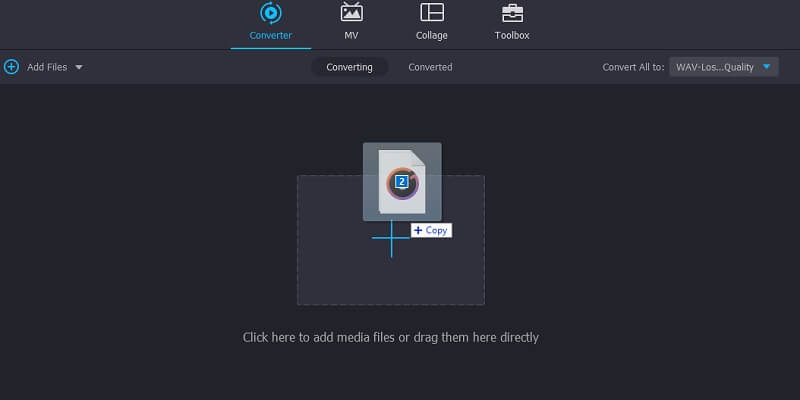
3. lépés: Válasszon kimeneti fájlformátumot
Most válassza ki a WAV-ot kimeneti formátumként. Kattintson a mellette lévő legördülő listára Minden konvertálása erre:. Majd kibontakozik a Profil menüt, és kattintson rá Hang. A bal oldali részben válassza ki a lehetőséget WAV. Több fájlt is importálhat, és az eszközt tömeges M4R–WAV konverterként használhatja.
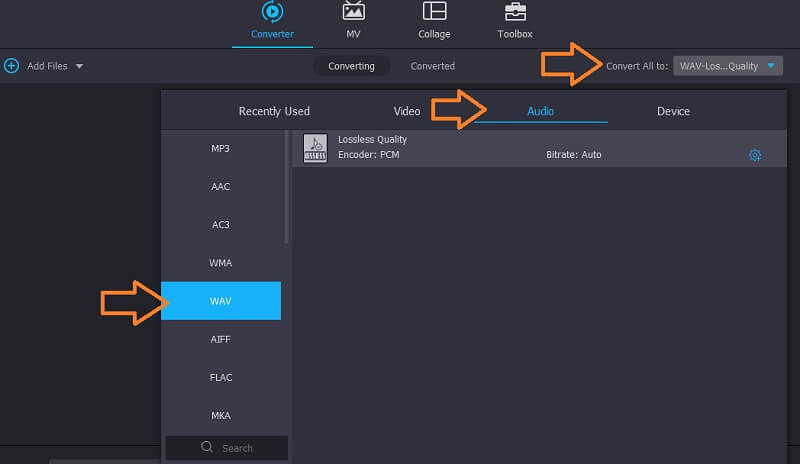
4. lépés: Inicializálja az átalakítási folyamatot
Ha elkészült, állítson be egy mappát, ahová menteni szeretné a konvertálandó fájlt, és kattintson a gombra Összes konvertálása gomb. Néhány másodpercen belül képesnek kell lennie a hanglejátszásra.
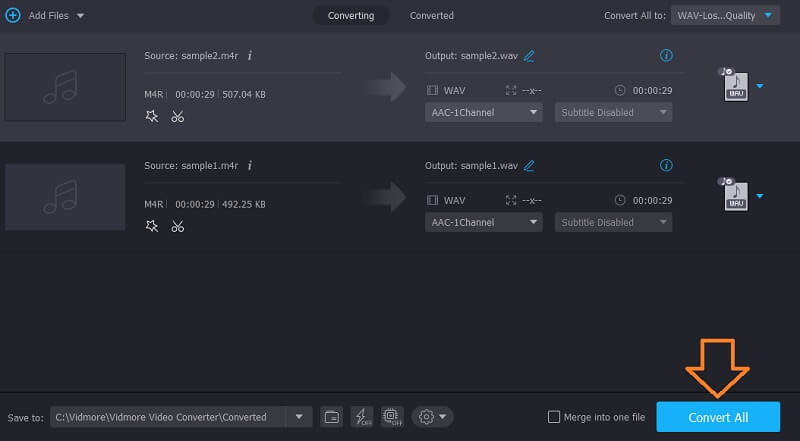
2. Audacity
Az Audacity nagy segítséget jelenthet az M4R WAV online konvertálásához is. Ez egy többplatformos program, amely felhatalmazza a felhasználókat az audio/video fájlok más népszerű formátumokká alakítására, beleértve a WAV, MP3, OGG, AAC és sok más formátumot. Ahhoz azonban, hogy az eszköz a beviteli formátumok széles skáláját fogadja el, feltétlenül integrálnia kell az FFmpeg-et a programba. Ezután szinte minden formátumot konvertálhat. Ha az M4R-t WAV-ra szeretné konvertálni az Audacityben, kövesse az útmutatót.
1. lépés. Az első dolog, amit meg kell tennie, az Audacity telepítése a számítógépére. Az alkalmazás telepítése után töltse le az FFmpeg-et, és építse be az Audacitybe.
2. lépés. Most navigáljon ide Fájl> Importálás> Hang. Ezután fel kell bukkannia egy mappának, ahol megtalálhatja a cél M4R fájlt. Kattintson a fájlra, és nyomja meg a Megnyitás a fájlkezelőből gombot.
3. lépés Végül az M4R WAV formátumba konvertálásához lépjen a következőre: File és vigye az egérmutatót a lehetőségre Export. Innen válassza ki a Exportálás WAV formátumban opciót, majd állítsa be a fájl mentési helyét.
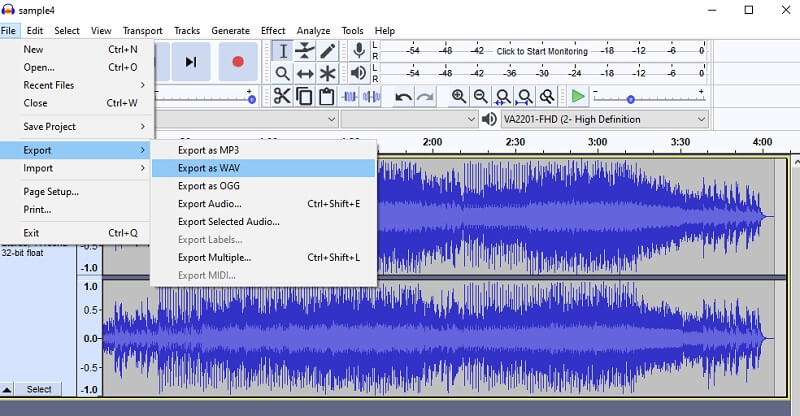
3. Freemake Video Converter
Egy másik eszköz, amely hatékonyan segíthet az M4R WAV formátumba konvertálásában, és tökéletesen működik Windows 10 operációs rendszeren. Ezzel a programmal az átalakítás után is nulla minőségveszteségre számíthatsz. Arról nem is beszélve, hogy a felhasználók saját preferenciáik szerint módosíthatják a kimeneti beállításokat, például a csatornát, a képsebességet és a bitsebességet. Ezen felül előre beállított minőségi lehetőségek közül választhat. Ide tartozik az optimális, kiváló, DVD, CD és mobil minőség. Használhatja egyetlen fájlként vagy tömeges M4R–WAV konverterként is. Az alábbiakban bemutatjuk a lépésenkénti eljárást ennek végrehajtásához.
1. lépés. Telepítse a szoftvert a számítógépére. A sikeres telepítés után futtassa az alkalmazást.
2. lépés. M4R fájl(ok) hozzáadásához kattintson a Hang gombot a felület bal felső részén, és töltse fel a kiválasztott M4R fájlt.
3. lépés Miután az M4R fájlt hozzáadta a programhoz, válassza ki a A WAV -hoz opciót az alsó menüsorból. Lehetősége van a kimeneti paraméterek konfigurálására is az átalakítási folyamat előtt.
4. lépés Végül kattintson a Konvertálás gombra, ha minden be van állítva.
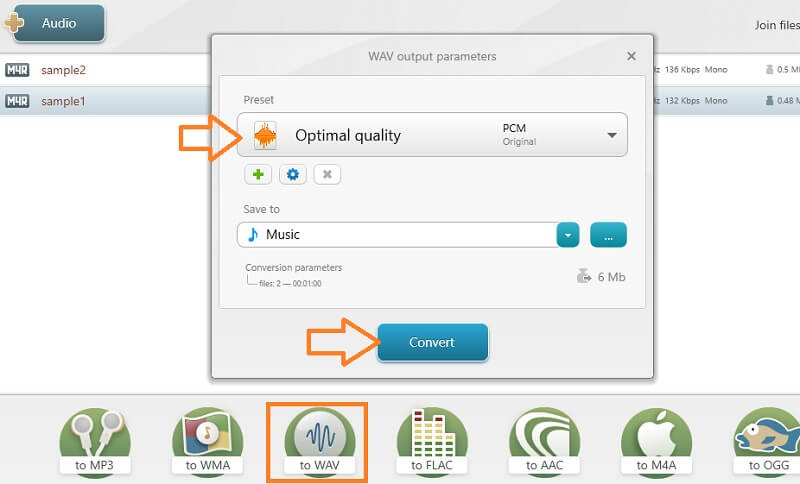
2. rész Az M4R konvertálása WAV Online-ra
1. Convertio
Ez az egyik legjobb eszköz, amellyel az M4R-t WAV-ra konvertálhatja online. Nagyszerű kényelmet biztosít, ha fájljait a felhőben tárolja, mivel lehetővé teszi a Dropboxból és a Google Drive-ból történő importálást. Sokoldalúságát bizonyítja, hogy a program segítségével helyileg vagy a fájl URL-címének használatával is feltölthet fájlokat. Az alkalmazás egy másik említésre méltó tulajdonsága, hogy képes egy vagy több fájlt egyszerre konvertálni, szinte az összes főbb formátum támogatásával. Az alkalmazás használatával kapcsolatos egyszerűsített útmutatóért tekintse meg az alábbi lépéseket.
1. lépés. Nyissa meg kedvenc böngészőjét, és nyissa meg a Convertio főoldalát.
2. lépés. Innen kattintson a Válassza a Fájlok lehetőséget gombot a konvertálandó M4R fájl importálásához.
3. lépés Most hajtsa ki a formázási lehetőséget, és válassza ki WAV mint a kimeneti formátum. Üsd a Alakítani gombot, hogy végre elindítsa az átalakítási folyamatot.
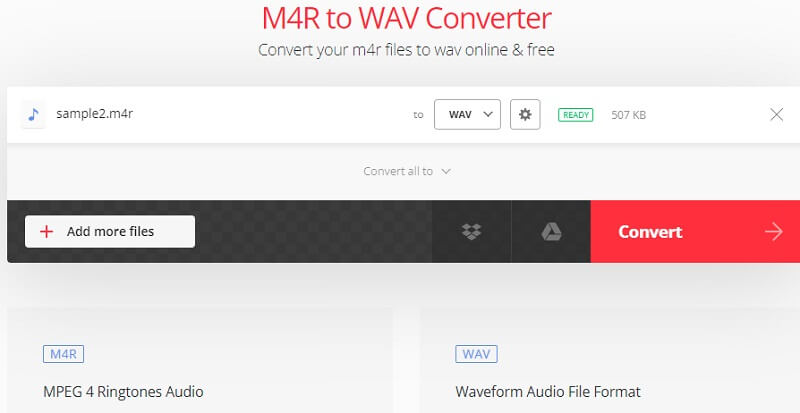
2. Zamzar
A Zamzar emellett egy hatékony eszköz az M4R WAV formátumba konvertálásához, amely támogatja a kötegelt és egyszeri átalakítást. A webalkalmazás könnyen használható és gyors. Ráadásul egy pillanat alatt megkaphatja az átalakított hangfájlt. Amellett, hogy médiakonvertáló, jól működik kép-, dokumentum-, videó- és archív konverterként is, így az egyik legjobb tömeges M4R-WAV konverter. Az M4R fájlok WAV formátumúvá alakításához olvassa el az alábbi utasításokat.
1. lépés. Nyissa meg a Zamzar hivatalos webhelyét számítógépe böngészőjével.
2. lépés. Kattints a Fájlok hozzáadása.. gombot egy M4R fájl hozzáadásához. Automatikusan felismeri a fájl formátumát. Ezért látnia kell a hangformátumokat a Konvertálás ide választási lehetőség.
3. lépés Nyissa meg a Konvertálás ide opciót, és válassza a WAV lehetőséget.
4. lépés Az átalakítási feladat inicializálásához kattintson a Konvertálás most gomb.
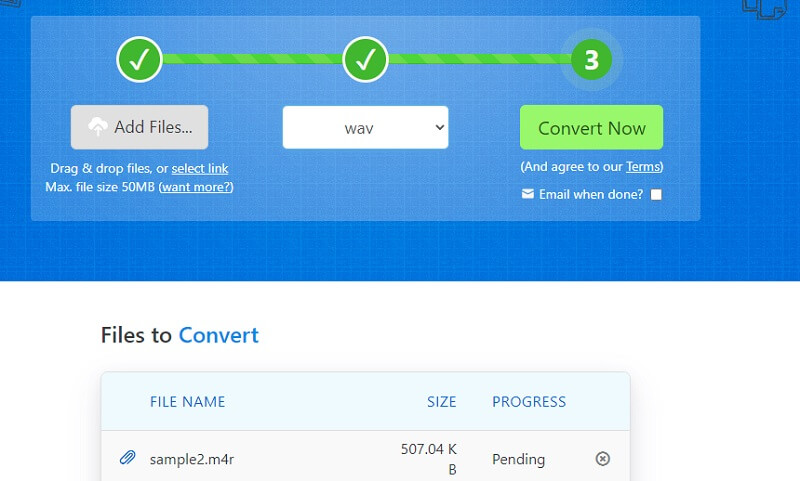
3. rész. GYIK az M4R-ről a WAV-ra
Hogyan készítsünk egyedi M4R fájlt?
Ha egyéni M4R csengőhangot szeretne létrehozni iPhone-jához, használhatja az ezt a funkciót támogató hangszerkesztőket. Az egyik legjobb online hangszerkesztő vagy vágó, amely segít a munka elvégzésében, az Audio Trimmer. Az a tény, hogy mobilbarát, így akár okostelefonja kényelméből is személyre szabhatja a csengőhangokat.
Hogyan konvertálhatom az M4R-t offline módba?
Használhat olyan kódolószoftvert, amelyben nincs szükség internetkapcsolatra a feladat befejezéséhez. A Vidmore az egyik legjobb lehetőség.
Az M4R fájlok konvertálása során megfigyelhető problémák?
Vannak esetek, amikor az M4R fájlok konvertálhatatlan adatokat tartalmaznak, különösen akkor, ha mobileszközével konvertál. Ezenkívül megfigyeltük, hogy az asztali programok gyorsabban konvertálnak, mint az online és mobil programok.
Következtetés
Kétségtelen, hogy van egy csomó audio konverter, amelyet online és offline is használhat. Most már képes leszel rá konvertálja az M4R-t WAV-ba kényelmesen, és tetszés szerint testreszabhatja csengőhangját. Az online megoldások valóban praktikusak azok számára, akik nem akarnak alkalmazást letölteni. Ha azonban internetfüggetlen alkalmazásokat keres, érdemes asztali alkalmazásokat választania.


